最近 Mac mini を買ってぼちぼち触っています。
散財ついでに東プレRealforceキーボードまで買ってしまいました。101です。特にこだわりがあるわけではないのですが、たまたま目に入ったので衝動買いです。
英語キーボードは以前にも使ったことがありますし、その前は英文タイプライタも使っていたのでUS配列には特に違和感はないのですが、少し困るのがIMEの入力モードの切り替えです。
Win環境で英語キーボードを使う場合、IMEはAlt+`(バッククォート)で切り替えるのが普通ですが、106/109キーボードでは漢字キー一つで済んだものが二つのキーを押さなければならないというのは、ちょっぴり面倒です。
また、MacではCtrl+J及びCtrl+;でひらがな・英数、またはCommand+Spaceでトグル、といった具合に勝手が違います。
もっとも、ことえり4には、「Windows風のキー操作」も選べたりだとか、CapsLockで入力モードを切り替えるようにもできる、といったおそらくはWindowsから乗り換えた人向けの設定があり、それなりにストレスを軽減する工夫は見られます。ただ、惜しむらくはローマ字の変換テーブルを(簡単には)カスタマイズすることが出来ず、慣れるまで時間がかかりそうです。
そこで、Macの方にGoogle日本語入力を導入することとし、入力モードの切り替えにはWin、MacともにCapsLockを使うことにしました。
キーマッピングの変更にはKeyRemap4MacBookを使わせて頂きました。
まず、Enable CapsLock LED Hack を有効にし、
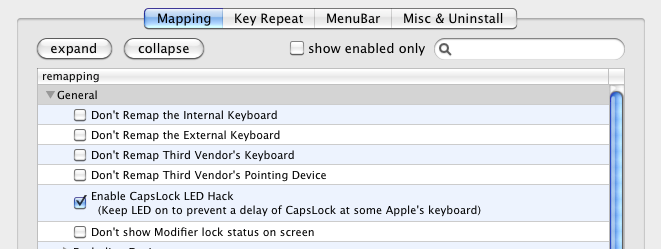
次にPCKeyboardHackで、CapsLockのキーコードを102に設定します。
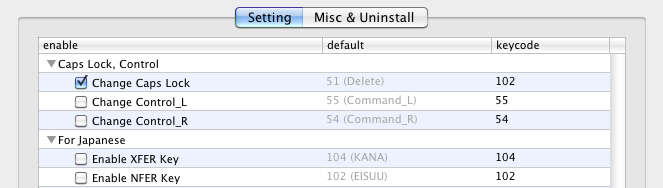
最後にKeyRemap4MacBookに戻って For Japanese から Remap EISUU → Use Eisuu as KANA/EISUU(toggle) を選びます。
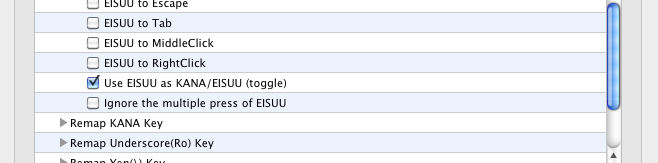
—
以上でどうにか期待通りの設定を得ることが出来ました(Win側はmayuを使いました。特筆することもないので省略です)。
CapsLock本来の役割は果たさなくなってしまいますが、英語チャットで喧嘩でもしない限り大丈夫でしょう。
Win側ではAtokを使っており、幸いGoogle日本語入力でもAtok風キーバインドを選べるので、使い勝手は上々です。
本当はMacにはApple純正のキーボードを使うのが一番なのでしょうが、これ以上買うのは机上のスペース的にも財布の中身的にもキビしいものがあるので、当分上記のような設定でやっていこうかと思っています。
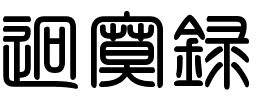
CapsLock LED Hackは一部のApple製キーボードで必要となる措置です。お使いのDOS/V用キーボードでは必要ありません。
確かに必須ではないのでしょうが、CapsLockとして機能しないのに押すたびにランプが点灯・消灯するのも気になるので、LED Hackを選択しました。言葉足らずですみません。